
|
Читайте также: |
Лабораторная работа 1
Цель работа – проработка техники работы с узлами при редактировании кривых.
1. Нарисуйте окружность, скопируйте ее 3 раза. При помощи нажатой клавиши Shift увеличьте каждую, но их центры должны совпадать.
2. Внешнюю окружность преобразуйте в кривую, инструментом форма разорвите верхний узел. Перетащите мышью узлы в месте разрыва (A).





A B C D E
3. Левый узел, образовавшийся в месте разрыва преобразовать в прямую линию соответствующей клавишей в окне Редактирование узла (B).
4. Вставьте новый узел на прямом участке сегмента и перетащите самый верхний узел влево (C). Добавляя новые узлы добейтесь результата (D)
5. Аналогичным образом «выгните» сегменты разорванной окружности с правой стороны (E).
6. Преобразуйте в кривые все оставшиеся окружности. Наружную преобразуйте аналогично первой до шага В (F).





F G H I К
7. С помощью клавиши Shift выделите две наружные кривые (в строке состояния появится сообщение, что 2 объекта выделено). Чтобы объединить узлы, эти две кривые необходимо скомбинировать соответствующей командой меню Компоновать(Arrange-Combine). Затем выделите конечный узел внешней кривой инструментом форма, затем, удерживая клавишу Shift, щелкните мышью на конечном узле внутренней кривой справа. Отпустите Shift и в окне Редактирование узла выберите кнопку объединения. Аналогичным образом поступите с левыми узлами. (G).
8. При необходимости настройте кривые инструментом форма. Подберите размеры внутренних окружностей. Для правильной настройки кривизны рекомендуется изменить выделенный узел на верщинный (Cusp) (H).
9. Откройте окно Вставка-символа меню Текст (Text-Insert Character), найдите символ g и перетащите его мышкой внутрь заготовки фирменного знака. Перемещая узлы, отредактируйте символ (I).
10. Вставьте новые узлы в символ g и кольца, которые их обрамляют. Разорвите кривые в новых узлах и удалите ненужные сегменты. Чтобы удалить сегмент, выделите одну из его вершин и нажмите клавишу Delite.
11. Выделите все 4 объекта, скомбинируйте их и соедините разорванные вершины. (К)
Примечание: Будьте внимательны при выполнении пп.10-11. Неудачно удаленные или не все соединенные сегменты и узлы могут привести к нарушению целостности фигуры. Рекомендуется выполнять эти операции при большом масштабе.
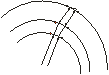


12. Введите слово PLUS (Arial Bold). Поместите его наверх фирменного квадрата. Для взаимного выравнивания фирменного знака и слова рекомендуется использовать вспомогательные линии. Примените к слову оболочку. При необходимости отредактируйте ее с помощью узлов.
13. Скомбинируйте все объекты. Примените к ним один цвет. Придайте объем. Позади фирменного знака можно поместить прямоугольник с заливкой.
Дата добавления: 2015-08-27; просмотров: 50 | Нарушение авторских прав
| <== предыдущая страница | | | следующая страница ==> |
| Методические рекомендации | | | Оценка стоимости денег во времени |